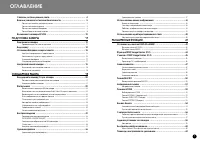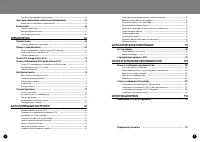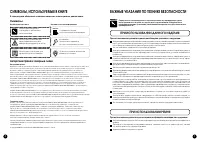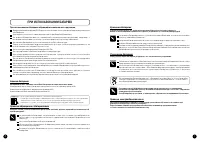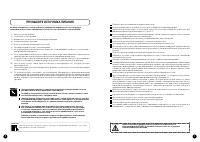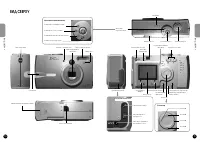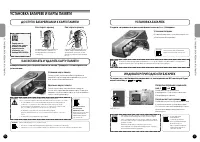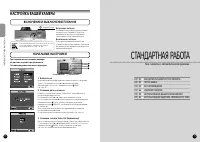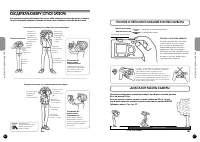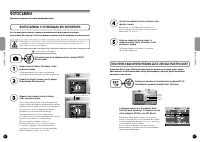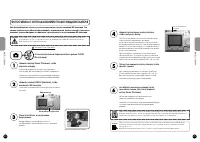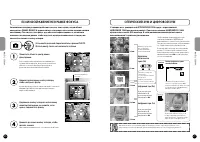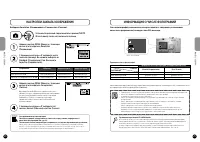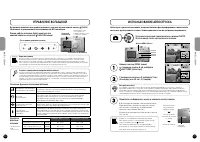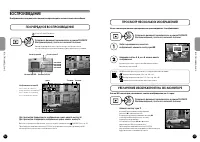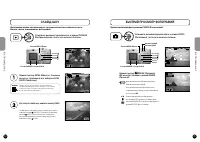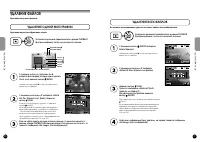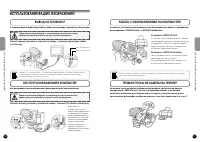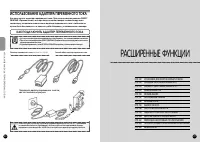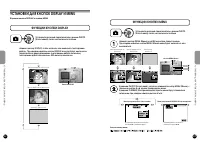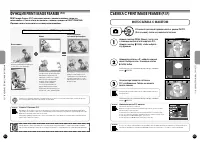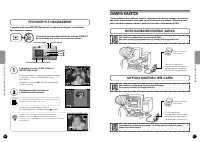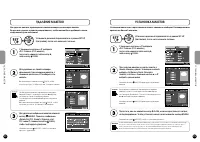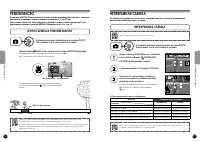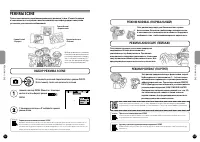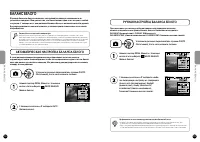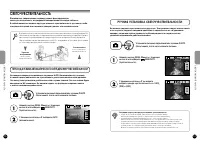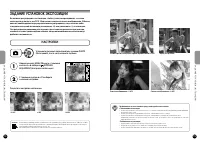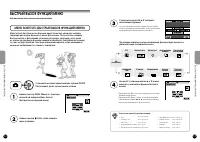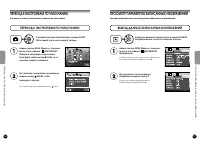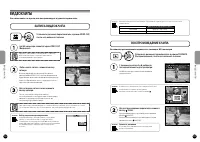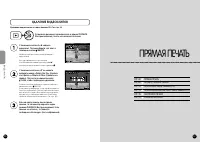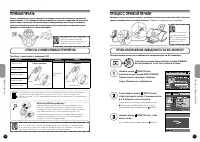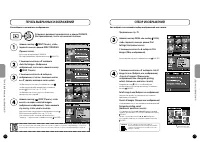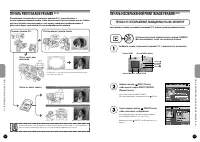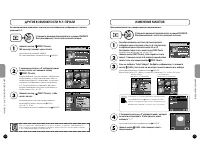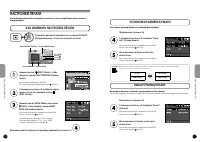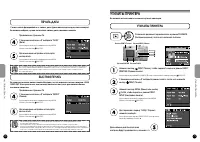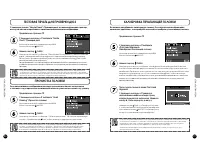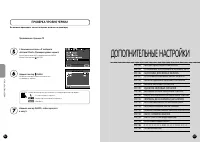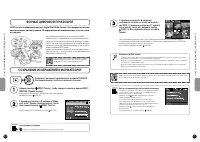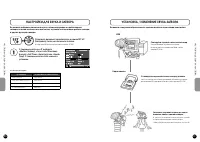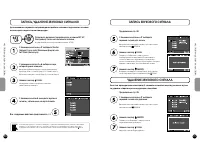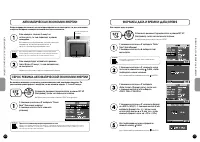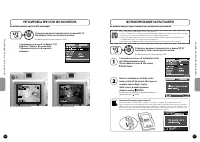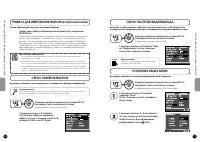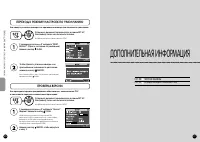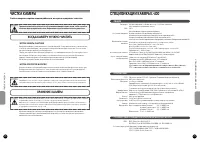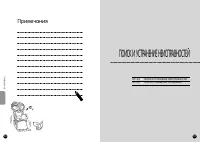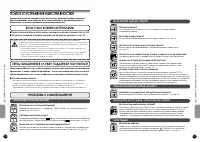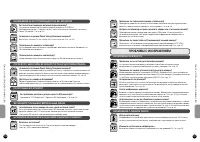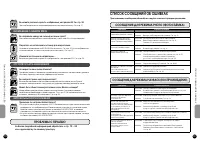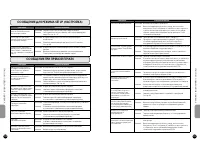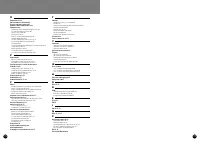Страница 2 - ОГЛАВЛЕНИЕ; ПОДГОТОВКА КАМЕРЫ
02 1 ОГЛАВЛЕНИЕ Символы, используемые в книге ……………………………………………… 4Важные указания по технике безопасности ……………………………… 5 При использовании данного изделия ——————————————————— 5При использовании ремня ———————————————————————— 5При использовании батареек —————————————————————— 6При выборе источника пи...
Страница 3 - ПРЯМАЯ ПЕЧАТЬ; ДОПОЛНИТЕЛЬНЫЕ НАСТРОЙКИ
2 3 Сброс режима автоматической экономии энергии ———————————— 90Форматы Дата и Время и Дата/Время ——————————————————— 91Регулировка яркости ЖК-монитора ———————————————————— 92Форматирование карты памяти —————————————————————— 93Правила для именования файлов (функция накопления) —————————— 94Сброс но...
Страница 4 - ВАЖНЫЕ УКАЗАНИЯ ПО ТЕХНИКЕ БЕЗОПАСНОСТИ; ПРИ ИСПОЛЬЗОВАНИИ ДАННОГО ИЗДЕЛИЯ; СИМВОЛЫ, ИСПОЛЬЗУЕМЫЕ В КНИГЕ; Символы; Авторские права и товарные знаки; ПРИ ИСПОЛЬЗОВАНИИ РЕМНЯ
4 5 ВАЖНЫЕ УКАЗАНИЯ ПО ТЕХНИКЕ БЕЗОПАСНОСТИ Перед использованием данного изделия прочтите все приведенные здесь инструкции и используйте это руководство в дальнейшем. Следуйте всем предупреждениям и указаниям, нанесенным на изделие и на дополнительные принадлежности При использовании данного изделия...
Страница 5 - ПРИ ИСПОЛЬЗОВАНИИ БАТАРЕЕК; Замена батареек
6 7 ПРИ ИСПОЛЬЗОВАНИИ БАТАРЕЕК При использовании батареек обращайте внимание на следующее. В цифровых камерах фирмы EPSON можно использовать только указанный в данном руководстве тип батареек. Для защиты от короткого замыкания никогда не разбирайте батарейки. Не храните батарейки вместе с какими-либ...
Страница 6 - ПРИ ВЫБОРЕ ИСТОЧНИКА ПИТАНИЯ
8 9 Данное устройство предназначено для использования только с изделиями фирмы EPSON. Не пытайтесь использовать его с другими электронными устройствами. Помните о риске поражения электрическим током. Не используйте данное изделие около воды и не берите его влажными руками. Держите устройство вдали о...
Страница 7 - ВОЗМОЖНОСТИ КАМЕРЫ EPSON; Печатайте ваши фотографии сразу на вашем принтере EPSON!; Как настроить вашу камеру для получения
10 ВОЗМОЖНОСТИ КАМЕРЫ EPSON Получите прекрасные результаты от множества легких в использовании возможностей камеры! Благодарим вас за покупку камеры EPSON L-400. Это высококачественная цифровая камера, имеющая много полезных возможностей. Внимательно прочтите весь буклет с инструкциями, чтобы потом ...
Страница 8 - КОМПОНЕНТЫ КАМЕРЫ; ПРОВЕРКА КОМПЛЕКТНОСТИ ПОСТАВКИ
12 13 Адаптер переменного тока (А211Н) Сетевой кабель к адаптерупеременного тока ПК-кабель Его нужно использовать для подключения камеры к принтеру, который может поддерживать USB DIRECT-PRINT (STYLUS Photo 935) КО М П О Н ЕН ТЫ КА М ЕР Ы Кабель принтера Аудио/видео кабель Сетевой кабель, упакованны...
Страница 9 - ВИД СВЕРХУ
14 15 Крышка разъемов Динамик Под крышкой разъемов ВИД СВЕРХУ Режим Video Clip (Видеоклип) Режим Photo (Фотосъемка) Микрофон Режим Playback (Воспроизведение) В И Д С В ЕР Х У В И Д С В ЕР Х У Кнопка затвора Кнопка питания Дисковый переключатель Кнопка Print (Печать) Видоискатель Кнопка Zoom (Зум) Кн...
Страница 10 - ИНДИКАТОР ПРИГОДНОСТИ БАТАРЕЕК; Когда пиктограмма изменила; УСТАНОВКА БАТАРЕЕК; Установка батареек; КАК ВСТАВЛЯТЬ И УДАЛЯТЬ КАРТУ ПАМЯТИ; УСТАНОВКА БАТАРЕЕК И КАРТЫ ПАМЯТИ; ДОСТУП К БАТАРЕЙКАМ И К КАРТЕ ПАМЯТИ
16 17 У С ТА Н О В К А БА ТА Р ЕЕ К И К А Р ТЫ ПА М Я ТИ • При замене батареек нужно одновременно заменить все 4 батарейки на батарейки одной и той же марки. • Срок службы батареек существенно зависит от марки и от категории. На срок службы также влияют условия и режимы съемки. • Обычные батарейки (...
Страница 11 - НАСТРОЙКА ВАШЕЙ КАМЕРЫ; Включение питания; НАЧАЛЬНЫЕ НАСТРОЙКИ; Установка даты и времени; ВКЛЮЧЕНИЕ И ВЫКЛЮЧЕНИЕ ПИТАНИЯ; СТАНДАРТНАЯ РАБОТА; Как снимать в автоматическом режиме.
18 НАСТРОЙКА ВАШЕЙ КАМЕРЫ При первом использовании камеры вы должны сделать три установки. Эта процедура выполняется один раз. Н А С ТР О Й К А ВА Ш ЕЙ КА М ЕР Ы Включение питания Выключение питания Чтобы включить камеру нужно нажать кнопку Power (Питание). При этом автоматически откроется крышка об...
Страница 12 - ДИАПАЗОН РАБОТЫ КАМЕРЫ; ПОЛНОЕ И НЕПОЛНОЕ НАЖАТИЕ КНОПКИ ЗАТВОРА; Полное и неполное нажатие; КАК ДЕРЖАТЬ КАМЕРУ/СПУСК ЗАТВОРА
20 21 ДИАПАЗОН РАБОТЫ КАМЕРЫ 50 см. (19,6 дюйма) Точка фокусировки ПОЛНОЕ И НЕПОЛНОЕ НАЖАТИЕ КНОПКИ ЗАТВОРА Кнопка затвора работает в два этапа. Нажав ее на половину расстояния, вы активируете мигающий зеленый световой индикатор. При этом камера автоматически настраивает фокус и устанавливает выдерж...
Страница 13 - ВКЛЮЧЕНИЕ И ВЫКЛЮЧЕНИЕ РЕЖИМА QUICK VIEW (БЫСТРЫЙ ПРОСМОТР); ФОТОСЪЕМКА; ФОТОСЪЕМКА С ПОМОЩЬЮ ЖК-МОНИТОРА
22 23 Полностью нажмите кнопку затвора, чтобы сделать снимок. Вы узнаете, что изображение записалось, когда услышите звук затвора. Этот звук можно выключить. См. стр. 81. Кнопка d Кнопка r Кнопка u Кнопка l Когда вы закончите фотосъемку, то нажмите кнопку Power (Питание), чтобы выключить камеру. Объ...
Страница 14 - ФОТОСЪЕМКА С ИСПОЛЬЗОВАНИЕМ ТОЛЬКО ВИДОИСКАТЕЛЯ
24 25 Ф О ТО С Ъ ЕМ К А Полностью нажмите кнопку затвора, чтобы сделать снимок. При использовании видоискателя для макросъемки будет некоторая разница между тем, что вы видите в видоискателе, и тем, что запишет камера через объектив. Эта разница называется параллакс. При макросъемке необходимо все в...
Страница 15 - ОПТИЧЕСКИЙ ЗУМ И ЦИФРОВОЙ ЗУМ; ЕСЛИ ИЗОБРАЖЕНИЕ НЕ В РАМКЕ ФОКУСА
Световой индикатор (зеленый) 26 27 Ф О ТО С Ъ ЕМ К А Вы также можете использовать цифровой зум при съемке через видоискатель, хотя разрешение всех изображений, увеличенных цифровым способом, будет ухудшаться. ОПТИЧЕСКИЙ ЗУМ И ЦИФРОВОЙ ЗУМ Диапазон оптического зума (3х) У камеры есть трехкратный ОПТИ...
Страница 16 - ИНФОРМАЦИЯ О ЧИСЛЕ ФОТОГРАФИЙ; НАСТРОЙКИ ЗАХВАТА ИЗОБРАЖЕНИЯ
28 29 Качество Примерное число фотографий (для карты памяти 16 Мб) Normal (Нормальное) Fine (Точное) Standard (Стандартное) Примерно 127 фото Примерно 68 фото Fine (Высокое) Примерно 35 фото Примерно 17 фото Super fine (Сверхвысокое) Примерно 17 фото Примерно 8 фото СЖАТИЕ РАЗРЕШЕНИЕ Ф О ТО...
Страница 17 - ИСПОЛЬЗОВАНИЕ АВТОСПУСКА; УПРАВЛЕНИЕ ВСПЫШКОЙ
30 31 Кнопка MENU (Меню) Кнопка d Кнопка r Кнопка u Кнопка l ИСПОЛЬЗОВАНИЕ АВТОСПУСКА Нажмите кнопку MENU (меню) и с помощью кнопок l и r выберите SELF TIMER (Автоспуск). Поместите изображение в центр и нажмите кнопку затвора. Автоспуск нужно использовать, когда вы хотите сфотографировать самого себ...
Страница 18 - УВЕЛИЧЕНИЕ ИЗОБРАЖЕНИЙ НА ЖК-МОНИТОРЕ; ПРОСМОТР НЕСКОЛЬКИХ ИЗОБРАЖЕНИЙ; ВОСПРОИЗВЕДЕНИЕ; ПООЧЕРЕДНОЕ ВОСПРОИЗВЕДЕНИЕ
32 33 Чтобы одновременно вывести 6 изображений, нажмите кнопку зума W . Нажимая кнопки l , r , u и r можно менять изображения. УВЕЛИЧЕНИЕ ИЗОБРАЖЕНИЙ НА ЖК-МОНИТОРЕ Как на ЖК-мониторе увеличивать снятые изображения до 4-х крат. Нажмите кнопку зума Т . Кнопка Т увеличивает изображение, а кнопка W – у...
Страница 19 - БЫСТРЫЙ ПРОСМОТР ФОТОГРАФИЙ
34 35 БЫСТРЫЙ ПРОСМОТР ФОТОГРАФИЙ Просмотр фотографий в режиме PHOTO (Фотосъемка). Нажмите кнопку REVIEW (Просмотр). ЖК-монитор перейдет в режим REVIEW (Просмотр). Для увеличения изображения нужно нажимать кнопку зума Т . Для уменьшения изображения к его нормальному размеру нужно нажимать кнопку зум...
Страница 20 - УДАЛЕНИЕ ВСЕХ ФАЙЛОВ; УДАЛЕНИЕ ФАЙЛОВ; УДАЛЕНИЕ ОДНОЙ ФОТОГРАФИИ
36 37 УДАЛЕНИЕ ВСЕХ ФАЙЛОВ Вы можете одновременно удалить из карты памяти все изображения. С помощью кнопки MACRO выберите Delete (Удалить). С помощью кнопок u и d выберите «Delete all files» (Удалить все файлы) Нажмите кнопку FLASH. Появится сообщение «Delete all files?» (Удалить все файлы?). Для у...
Страница 21 - ИСПОЛЬЗОВАНИЕ ВАШИХ ИЗОБРАЖЕНИЙ; ВЫВОД НА ТЕЛЕВИЗОР
38 39 Когда фотографии, сделанные с помощью режима P.I.F., копируются на компьютер, то связь между макетом и изображением разрывается. И С П О Л Ь ЗО В А Н И Е ВА Ш И Х ИЗО Б РА Ж ЕН И Й ПРЯМАЯ ПЕЧАТЬ ИЗ КАМЕРЫ НА ПРИНТЕР Вы можете легко напечатать выбранные фотографии, нажав на этой модели камеры к...
Страница 22 - КАК ПОДКЛЮЧИТЬ АДАПТЕР ПЕРЕМЕННОГО ТОКА; ИСПОЛЬЗОВАНИЕ АДАПТЕРА ПЕРЕМЕННОГО ТОКА; Подключите адаптер переменного тока так,; РАСШИРЕННЫЕ ФУНКЦИИ
40 КАК ПОДКЛЮЧИТЬ АДАПТЕР ПЕРЕМЕННОГО ТОКА А даптер переменного тока (модель No. A211H) Сетевой кабель адаптера переменного тока Не используйте устройства, не указанные в данном руководстве. См. стр. 8-9 с указаниями по технике безопасности. Для камеры L-400 используйте только прилагаемый адаптер пе...
Страница 23 - ФУНКЦИИ КНОПКИ MENU; При каждом нажатии кнопки MENU (Меню) меню будет включаться или; помощью кнопок; УСТАНОВКИ ДЛЯ КНОПОК DISPLAY И MENU; ФУНКЦИИ КНОПКИ DISPLAY
42 43 ФУНКЦИИ КНОПКИ MENU Нажмите кнопку MENU (Меню) и на ЖК-мониторе появится меню. При каждом нажатии кнопки MENU (Меню) меню будет включаться или выключаться. Установите дисковый переключатель в режим PHOTO (Фотосъемка), после чего включите питание. У С ТА Н О В К И Д Л Я КН О П О К DIS P LA Y И ...
Страница 24 - ФОТОСЪЕМКА С МАКЕТОМ; ФУНКЦИЯ PRINT IMAGE FRAMER
44 45 С ЪЕ М КА С P RIN T I M AG E F RA M ER ( P.I. F) ФОТОСЪЕМКА С МАКЕТОМ Нажмите кнопку MENU (Меню), после чего с помощью кнопок l и r выделите P.I.F. Нажмите кнопку FLASH, чтобы выбрать эту функцию. Установите дисковый переключатель в режим PHOTO (Фотосъемка), после чего включите питание. Нажима...
Страница 25 - ЗАМЕНА МАКЕТОВ; ИСПОЛЬЗОВАНИЕ КОМПАКТ-ДИСКА; С помощью кнопки FLASH выберите
46 47 Кнопка MACRO Кнопка FLASH Кнопка Кнопка Кнопка Кнопка ЗА М ЕН А М А К ЕТ О В ЗАМЕНА МАКЕТОВ Чтобы добавить или заменить макеты, загруженные в память камеры, вы должны прочитать карту памяти, в которой уже есть макеты для замены. Макеты можно найти на прилагаемом компакт-диске или на web-сайте ...
Страница 26 - УСТАНОВКА МАКЕТОВ; УДАЛЕНИЕ МАКЕТОВ
48 49 УСТАНОВКА МАКЕТОВ С помощью кнопок u и d выберите «P.I.F. Frames» (P.I.F.-макеты), после чего нажмите либо кнопку r , либо кнопку FLASH. При загрузке макетов из карты памяти в память камеры, нужно с помощью кнопки r выбрать «In Memory Card» (На карте памяти), а потом с помощью кнопок u и d выб...
Страница 27 - НЕПРЕРЫВНАЯ СЪЕМКА; РЕЖИМ MACRO; ФОТОСЪЕМКА В РЕЖИМЕ MACRO
50 51 Качество Примерное число снимков Нормальное Точное Standard (Стандартное) H Примерно 30 снимков Примерно 30 снимков Fine (Высокое) HH Примерно 25 снимков Примерно 12 снимков Superfine (Сверхвысокое) HHH Примерно 12 снимков Примерно 6 снимков Fine/Superfine (Высокое/Сверхвысокое), цифровой зум ...
Страница 28 - РЕЖИМЫ SCENE; ВЫБОР РЕЖИМА SCENE; выберите режим
52 53 РЕЖИМ NORMAL (НОРМАЛЬНЫЙ) Р ЕЖ И М Ы SC EN E Этот режим подходит для большинства случаев фотосъемки. Вспышка срабатывает автоматически в зависимости от освещенности объекта. Выдержка выбирается так, чтобы минимизировать нерезкость. При использовании режима SCENE Использование режимов SCENE в с...
Страница 29 - РУЧНАЯ НАСТРОЙКА БАЛАНСА БЕЛОГО; БАЛАНС БЕЛОГО; АВТОМАТИЧЕСКАЯ НАСТРОЙКА БАЛАНСА БЕЛОГО
54 55 РУЧНАЯ НАСТРОЙКА БАЛАНСА БЕЛОГО Б А Л А Н С БЕЛ О ГО Нажмите кнопку MENU (Меню) и с помощью кнопок l и r выберите WHITE BALANCE (Баланс белого). С помощью кнопок u и d выберите наибо- лее подходящую настройку из следующего списка: auto (автоматически), daylight (дневной свет); cloudy (облачнос...
Страница 30 - РУЧНАЯ УСТАНОВКА СВЕТОЧУВСТВИТЕЛЬНОСТИ; СВЕТОЧУВСТВИТЕЛЬНОСТЬ; ПЕРЕХОД В РЕЖИМ АВТОМАТИЧЕСКОГО ОПРЕДЕЛЕНИЯ ЧУВСТВИТЕЛЬНОСТИ
56 57 РУЧНАЯ УСТАНОВКА СВЕТОЧУВСТВИТЕЛЬНОСТИ С В ЕТ О Ч У В С ТВ И ТЕ Л Ь Н О С ТЬ Нажмите кнопку MENU (Меню) и с помощью кнопок l и r выберите SENSITIVITY (Чувствительность). С помощью кнопок u и d вы можете выбрать нужную чувствительность из: [100], [200] и [400]. Установите дисковый переключатель...
Страница 31 - ЗАДАНИЕ УСТАНОВОК ЭКСПОЗИЦИИ; НАСТРОЙКИ
58 59 Эффективное использование средств настройки экспозиции+ Увеличение экспозиции • Чтобы сделать белые объекты еще белее (особенно изображения белой бумаги в режиме MACRO), исключая серые тона. • Чтобы сделать ярче изображения объектов, снимаемых на фоне солнца.• Чтобы сделать ярче изображения об...
Страница 32 - БЫСТРЫЙ ВЫЗОВ ФУНКЦИЙ МЕНЮ; MENU SORTCUTS (БЫСТРЫЙ ВЫЗОВ ФУНКЦИЙ МЕНЮ)
60 61 Б Ы С ТР Ы Й ВЫ ЗО В ФУ Н К Ц И Й М ЕН Ю Б Ы С ТР Ы Й ВЫ ЗО В ФУ Н К Ц И Й М ЕН Ю БЫСТРЫЙ ВЫЗОВ ФУНКЦИЙ МЕНЮ Как назначать пользовательские установки. Нажмите кнопку MENU (Меню) и с помощью кнопок l и r выберите Menu Sortcuts (Быстрый вызов функций меню). Нажмите кнопку FLASH, чтобы показать э...
Страница 33 - ПРОСМОТР ПАРАМЕТРОВ ЗАПИСАННЫХ ИЗОБРАЖЕНИЙ; ВЫВОД ДАННЫХ ЗАПИСАННЫХ ИЗОБРАЖЕНИЙ; ПЕРЕХОД К НАСТРОЙКАМ ПО УМОЛЧАНИЮ
63 ПРОСМОТР ПАРАМЕТРОВ ЗАПИСАННЫХ ИЗОБРАЖЕНИЙ Как просматривать технические данные записанных изображений. ВЫВОД ДАННЫХ ЗАПИСАННЫХ ИЗОБРАЖЕНИЙ П Р О С М О ТР ПА РА М ЕТ Р О В ЗА П И С А Н Н Ы Х ИЗО Б РА Ж ЕН И Й Нажмите кнопку MENU (Меню) и с помощью кнопок l и r выберите INFORMATION (Информация). Н...
Страница 34 - ВОСПРОИЗВЕДЕНИЕ КЛИПА; ВИДЕОКЛИПЫ; ЗАПИСЬ ВИДЕОКЛИПА
64 65 Файлы видеоклипов имеют большие размеры. Перед началом съемки убедитесь, что у вас достаточно места в памяти камеры. Размер изображения Длительность непрерывной записи 320 × 240 Примерно 120 секунд 160 × 120 Примерно 30 0 секунд ВОСПРОИЗВЕДЕНИЕ КЛИПА В И Д ЕО К Л И П Ы Вы можете просматри...
Страница 35 - УДАЛЕНИЕ ВИДЕОКЛИПОВ
66 В И Д ЕО К Л И П Ы УДАЛЕНИЕ ВИДЕОКЛИПОВ Удаление видеоклипов с карты памяти SD. См. стр. 36. На ЖК-мониторе появится информация о видеоклипе. Установите дисковый переключатель в режим PLAYBACK (Воспроизведение), после чего включите питание. Для одновременного просмотра 6 изображений нажмите кнопк...
Страница 36 - ПРОЦЕСС ПРЯМОЙ ПЕЧАТИ; ПЕЧАТЬ ИЗОБРАЖЕНИЯ, ВЫВЕДЕННОГО НА ЖК-МОНИТОР; выберите число отпечатков.; СПИСОК СОВМЕСТИМЫХ ПРИНТЕРОВ; Принтеры, совместимые с камерами L400
68 69 П Р О Ц ЕС С ПР Я М О Й ПЕЧ А ТИ ПРОЦЕСС ПРЯМОЙ ПЕЧАТИ ПЕЧАТЬ ИЗОБРАЖЕНИЯ, ВЫВЕДЕННОГО НА ЖК-МОНИТОР Нажатие кнопки PRINT (Печать) переводит вывод в режим DIRECT PRINTING (Прямая печать) и выделяет «Displayed image» (Выведенного изображения). Чтобы изменить настройку печати нажмите кнопку FLAS...
Страница 37 - ПЕЧАТЬ ВЫБРАННЫХ ИЗОБРАЖЕНИЙ; ОТБОР ИЗОБРАЖЕНИЙ
70 О ТБ О Р ИЗО Б РА Ж ЕН И Й ПЕЧАТЬ ВЫБРАННЫХ ИЗОБРАЖЕНИЙ Как выбрать и напечатать изображение. Нажмите кнопку PRINT (Печать), чтобы перевести вывод в режим DIRECT PRINTING (Прямая печать). Чтобы вернуться к шагу 2 нажмите кнопку . С помощью кнопок l и r выберите изображения, а потом с помощью кноп...
Страница 38 - Установите дисковый переключатель в режим PLAYBACK; ПЕЧАТЬ ИЗОБРАЖЕНИЙ PRINT IMAGE FRAMER; ПЕЧАТЬ PRINT IMAGE FRAMER; Использование прямой печати
72 73 Кнопка MENU (Меню) Кнопка MACRO Кнопка FLASH Кнопка Кнопка Кнопка Кнопка П ЕЧ А ТЬ ИЗО Б РА Ж ЕН И Й PR IN T I M A G E FR A M ER (P.I .F. ) ПЕЧАТЬ P.I.F.-ИЗОБРАЖЕНИЙ, ВЫВЕДЕННЫХ НА ЖК-МОНИТОР Как печатать снимки, сделанные в режиме P.I.F., используя метод прямой печати. Выберите снимок, сделан...
Страница 39 - ИЗМЕНЕНИЕ МАКЕТОВ
74 75 ИЗМЕНЕНИЕ МАКЕТОВ При прямой печати из камеры макеты можно менять. Если вы выбрали “Select Images” (Выбрать изображения), то нажмите кнопку FLASH, после чего на мониторе появятся макеты для выбора. Для возврата к шагу 2 нажмите кнопку MACRO. С помощью кнопок u и d выберите макет, который вы хо...
Страница 40 - УСТАНОВКА РАЗМЕРА БУМАГИ; ВЫБОР ГРАНИЦ ПЕЧАТИ; НАСТРОЙКИ ПЕЧАТИ; КАК ИЗМЕНИТЬ НАСТРОЙКИ ПЕЧАТИ
76 77 УСТАНОВКА РАЗМЕРА БУМАГИ Как задать размер бумаги для вашей фотографии. С помощью кнопок u и d выберите “Paper size” (Размер бумаги). ВЫБОР ГРАНИЦ ПЕЧАТИ Н А С ТР О Й К И ПЕЧ А ТИ С помощью кнопок u и d выберите “Border” (Граница). Вы можете печатать снимки с границами или без границ. Не путай...
Страница 41 - УТИЛИТЫ ПРИНТЕРА; ПЕЧАТЬ ДАТЫ; БЫСТРАЯ ПЕЧАТЬ
78 79 УТИЛИТЫ ПРИНТЕРА Вы можете использовать несколько утилит принтера. УТИЛИТЫ ПРИНТЕРА У ТИ Л И ТЫ ПР И Н ТЕ РА Нажмите кнопку PRINT (Печать), чтобы перевести вывод в режим DIRECT PRINTING (Прямая печать). Для возврата в режим PLAYBACK (Воспроизведение) нажмите кнопку MACRO. Установите дисковый п...
Страница 42 - ПРОЧИСТКА ГОЛОВКИ; ТЕСТОВАЯ ПЕЧАТЬ ДЛЯ ПРОВЕРКИ ДЮЗ
80 81 ПРОЧИСТКА ГОЛОВКИ Если напечатанные изображения выглядят грязными или печать выполняется с пятнами, то для прочистки печатающей головки нужно использовать эту утилиту. У ТИ Л И ТЫ ПР И Н ТЕ РА С помощью кнопок u и d выберите “Head Cleaning” (Прочистка головки). Если используемый вами принтер н...
Страница 43 - ПРОВЕРКА УРОВНЯ ЧЕРНИЛ; Продолжение страницы 79.; ПРОВЕРКА ВЕРСИИ
82 С помощью кнопок u и d выберите «Ink Level Check» (Проверка уровня чернил). ПРОВЕРКА УРОВНЯ ЧЕРНИЛ Вы можете проверить, сколько чернил осталось в принтере. Продолжение страницы 79. Нажмите кнопку MACRO, чтобы вернуться к шагу 5. Для возврата к шагу 2 нажмите кнопку MENU (Меню) или кнопку MACRO. Н...
Страница 44 - ФОРМАТ ЦИФРОВОЙ ПЕЧАТИ DPOF; СОХРАНЕНИЕ ИЗОБРАЖЕНИЙ В ФОРМАТЕ DPOF
84 85 При задании порядка печати с DPOF вы можете печатать до 99 копий одного изображения. Вы можете копировать до 999 разных изображений, но в DPOF вы можете напечатать не более 9999 копий.Для отмены нажмите кнопку MACRO. С помощью кнопок l и r выделите сообщение, которое вы хотите напечатать как D...
Страница 45 - УСТАНОВКА / ИЗМЕНЕНИЕ ЗВУКА ЗАТВОРА; НАСТРОЙКИ ДЛЯ ЗВУКА И ЗАТВОРА
86 87 УСТАНОВКА / ИЗМЕНЕНИЕ ЗВУКА ЗАТВОРА Вы можете следующим образом менять заранее заданные звуки затвора и настройки: Скопируйте звуковой сигнал на карту памяти За более подробной информацией обратитесь к меню интерактивной справки на Web-сайте фирмы EPSON Запишите звуковой сигнал из карты памяти...
Страница 46 - УДАЛЕНИЕ ЗВУКОВОГО СИГНАЛА; ЗАПИСЬ ЗВУКОВОГО СИГНАЛА
88 89 Н А С ТР О Й К И Д Л Я ЗВУ К А И З А ТВ О РА Н А С ТР О Й К И Д Л Я ЗВУ К А И З А ТВ О РА Вы можете воспроизвести звук, для чего нужно нажать кнопку REVIEW. С помощью кнопок u и d выберите звуковой сигнал для записи. Появится сообщение с запросом на подтверждение копирования. Если в камере ост...
Страница 47 - ФОРМАТЫ ДАТА И ВРЕМЯ И ДАТА/ВРЕМЯ; СБРОС РЕЖИМА АВТОМАТИЧЕСКОЙ ЭКОНОМИИ ЭНЕРГИИ
90 91 Ф О Р М А ТЫ ДА ТА И В Р ЕМ Я И Д А ТА /В Р ЕМ Я ФОРМАТЫ ДАТА И ВРЕМЯ И ДАТА/ВРЕМЯ Как задать дату и время. С помощью кнопок u и d выберите “Date/ Time” (Дата/Время). С помощью кнопок l и r выберите год/ месяц/дата. С помощью кнопок u и d измените формат на «M.D.Y.» (М.Д.Г.). С помощью кнопок ...
Страница 48 - ФОРМАТИРОВАНИЕ КАРТЫ ПАМЯТИ; РЕГУЛИРОВКА ЯРКОСТИ ЖК-МОНИТОРА
92 93 Вы можете вернуть карту памяти в ее состояние по умолчанию. ФОРМАТИРОВАНИЕ КАРТЫ ПАМЯТИ • Все содержимое карты будет полностью удалено.• Учтите, пожалуйста, что при форматировании карты памяти все данные, записанные на карту на заводе, включая макеты Print Image Framer, также будут удалены. • ...
Страница 49 - УСТАНОВКА ЯЗЫКА МЕНЮ; СБРОС НАСТРОЕК ВИДЕОВЫХОДА; ПРАВИЛА ДЛЯ ИМЕНОВАНИЯ ФАЙЛОВ; СБРОС НОМЕРОВ ФАЙЛОВ
94 95 Возможно, что вам потребуется сбросить настройки видеовыход, чтобы привести их в соответствие со стандартом телевизора, на котором вы хотите демонстрировать снимки. УСТАНОВКА ЯЗЫКА МЕНЮ С Б Р О С ВИ Д ЕО В Ы Х О Д А /У С ТА Н О ВК А ЯЗЫ КА МЕН Ю Вы можете изменить язык вывода информации на ЖК-...
Страница 50 - ПЕРЕХОД К РЕЖИМУ НАСТРОЕК ПО УМОЛЧАНИЮ; ДОПОЛНИТЕЛЬНАЯ ИНФОРМАЦИЯ
96 П ЕР ЕХ О Д К Р ЕЖ И М У НА С ТР О ЕК ПО УМ О Л Ч А Н И Ю Как вернуть установки камеры в их оригинальные заводские значения по умолчанию. С помощью кнопок u и d выберите “RESET DEFAULT” (Сброс в состояние по умолчанию). Нажмите кнопку FLASH. Чтобы сбросить установки камеры к их оригинальным значе...
Страница 51 - СПЕЦИФИКАЦИИ КАМЕРЫ L-400; ОБЩИЕ; ОПТИЧЕСКИЕ; ЧИСТКА КАМЕРЫ; КОГДА КАМЕРУ НУЖНО ЧИСТИТЬ; ЧИСТКА КАМЕРЫ СНАРУЖИ; ХРАНЕНИЕ КАМЕРЫ; СООТВЕТСТВИЕ СТАНДАРТАМ И НОРМАМ БЕЗОПАСНОСТИ
98 99 СПЕЦИФИКАЦИИ КАМЕРЫ L-400 ОБЩИЕ 105 мм (ширина) × 60 мм (высота) × 31,5 мм (глубина) не считая выступающие части 185 г без батареек, карты памяти и ремня 4 алкалиновые батарейки размера АА4 никель-металлгидридных аккумулятора размера АА4 никель-марганцевых аккумулятора размера АА нельзя исполь...
Страница 53 - ЕСЛИ У ВАС ВОЗНИКЛИ ПРОБЛЕМЫ; ПЕРЕД ОБРАЩЕНИЕМ В СЛУЖБУ ПОДДЕРЖКИ ПОКУПАТЕЛЕЙ; НЕ ВКЛЮЧАЕТСЯ ПИТАНИЕ КАМЕРЫ
102 ВЫ НЕ МОЖЕТЕ СДЕЛАТЬ СНИМОК Не равен ли 0 номер фотоснимка на ЖК-дисплее? Это означает, что карта памяти заполнена. Перешлите содержимое заполненной карты памяти в ПК, удалите содержимое с карты, чтобы освободить пространство. См. стр. 29. Полностью ли вы нажали кнопку затвора, и нажали ли вы ее...
Страница 54 - ПРОБЛЕМЫ С ИЗОБРАЖЕНИЕМ
104 Настроен ли телевизор на прием сигнала от камеры, как от источника сигнала? Проверьте в вашем телевизоре настройку ТВ/видео. Она должна быть установлена в видео. За более подробной информацией обратитесь к руководству по телевизору. Правильно ли подключена камера к телевизору? Проверьте, правиль...
Страница 55 - СООБЩЕНИЯ ДЛЯ РЕЖИМА PLAYBACK (ВОСПРОИЗВЕДЕНИЕ); СПИСОК СООБЩЕНИЙ ОБ ОШИБКАХ; ИЗОБРАЖЕНИЕ СЛИШКОМ ЯРКОЕ; ПРОБЛЕМЫ С ПЕЧАТЬЮ
106 СООБЩЕНИЕ ПРОБЛЕМА И РЕШЕНИЕ This memory card is write protected (Карта памяти защищена от записи). Проблема: Карта памяти заблокирована.Решение: Вручную разблокируйте карту памяти. См. стр. 93. Memory card error. Check the memory card (Ошибка в карте памяти. Проверьте карту памяти). Проблема: Н...
Страница 56 - СООБЩЕНИЯ ПРИ ПРЯМОЙ ПЕЧАТИ
108 СООБЩЕНИЕ ПРОБЛЕМА И РЕШЕНИЕ Printer error (Ошибка принтера). Проблема: Возможно проблема с принтером.Решение: Выключите принтер на несколько секунд, а потом снова включите его. Если сообщение об ошибке все еще появляется, то выключите принтер и проверьте, не попало ли что-нибудь (бумага, упаков...
Страница 57 - АДРЕС И СРОК СЛУЖБЫ; ОБРАЩЕНИЕ В СЛУЖБУ ПОДДЕРЖКИ; ПРЕДМЕТНЫЙ УКАЗАТЕЛЬ; ИНФОРМАЦИЯ EPSON
111 Если ваше изделие EPSON работает неправильно, и вы не можете решить проблему с помощью информации по поиску и устранению неисправностей, приведенной в документации по вашему изделию, то обратитесь за помощью в службу поддержки покупателей. Если в вашем регионе нет службы поддержки, то обратитесь...